Istruzioni Dettagliate per l'installazione del custom firmware e di invio dei dati
Matteo Atzeni
Introduzione
Sono Matteo Atzeni, studente di Informatica dell'Università degli Studi di Cagliari, vorrei raccogliere dati riguardanti il mondo delle sigarette elettroniche per fare una ricerca che mi consentirà di svolgere la mia tesi di laurea.
Chi è appassionato come me di sigarette elettroniche dovrà solo seguire le istruzioni e trasmettermi i dati della propria sigaretta in modo che io possa raccoglierli ed analizzarli per la mia ricerca. Vi ringrazio fin d'ora per la vostra collaborazione e son sicuro che grazie al vostro aiuto miglioreremo le prestazioni delle nostre sigarette elettroniche!
Indice:
• Prima Parte: Installare il Custom Firmware ArcticFox
• Seconda Parte: Abilitare la Registrazione delle Statistiche in Formato Avanzato
• Terza Parte: Download e Salvataggio dei dati nel proprio PC
• Quarta Parte: Invio dei dati
Prima Parte: Installare il Custom Firmware ArcticFox
Verifica che la tua box sia compatibile con il custom firmware che andremo ad installare. Di seguito viene riportata la tabella che elenca tutti i modelli compatibili.

Se la tua box preferita rientra in quelle presenti nella tabella allora potrai dare una mano alla scienza!
Prerequisiti:
• Aver Scaricato e decompresso nel proprio PC la suite NFE Tool, scaricabile qui.
• Aver Scaricato il custom firmware che andremo ad installare, scaricabile qui.
• Aver Scaricato e decompresso il LogReader (Lettore dei Log), scaricabile qui.
Installazione:
1) Collegare la propria box con un cavo dati USB al proprio PC.
2) Avviare il file eseguibile "NToolbox.exe" contenuto nella cartella estratta dell'archivio compresso "NFE-Tools-v181005-00.08.zip" contenente la suite NFE Tool.

3) Selezionare la voce "Aggiornamento Firmware" (in fondo alla schermata).

Nota: se hai seguito correttamente i passi precedenti dovresti trovarti di fronte ad una schermata dove compare il nome della tua box.

4) Premere su "Aggiorna da file" e selezionare il file "af_190114.bin" scaricato in precedenza.

5) Una volta aperto il file si avvierà automaticamente la procedura di installazione del firmware nella box.
NON CHIUDERE IL PROGRAMMA E NON SCOLLEGARE LA BOX fino a quando non compare un avviso di completamento.

Congratulazioni hai installato il nuovo custom firmware!
Seconda Parte: Abilitare la Registrazione delle Statistiche in Formato Avanzato
Le statistiche possono essere raccolte in due formati:
• Quello Classico: dove saranno presenti il numero di tiri totali e il tempo totale di svapo che siamo abituati a vedere in tutte le box (Log mode Disabled);
• Quello Avanzato: dove saranno presenti data, ora, durata e potenza settata per ogni tiro effettuato (Log mode Enabled);
Nota: La capacità del registro è di circa 1.000 tiri. Una volta raggiunto il limite sarà forzata la modalità Log in "Suspended".
Modalità disponibili:
• Enabled: registrazione in corso, log disponibile per il download dal dispositivo ed esportazione in file CSV;
• Suspended: i dati raccolti sono ancora disponibili, ma la registrazione è interrotta.
Il Log mode passerà in questa modalità quando lo spazio per salvare dati per nuovi tiri finisce;
• Disabled: i dati del registro non sono disponibili, lo spazio dati permanente viene utilizzato per memorizzare il numero di tiri totali e il tempo totale di svapo.
Attivare la registrazione in Formato Avanzato:
1) Aprire il file "LogReader.exe" precedentemente scaricato;
2) Collegare la propria box con un cavo dati USB al proprio PC;
3) Dal menù "Log" premere "Enabled".

Congratulazioni hai abilitato la registrazione dati avanzata!
Terza Parte: Download e Salvataggio dei dati nel proprio PC.
Scaricare i Dati in Log Reader:
1) Aprire il file "LogReader.exe" precedentemente scaricato;
2) Collegare la propria box con un cavo dati USB al proprio PC;
3) Dal menù "Log" premere "Download".
Nota: in questo momento i dati non sono salvati in maniera permanente nel pc ma sono solo stati caricati nel programma.

Esportare i Dati da Log Reader:
1) Aprire il file "LogReader.exe" precedentemente scaricato;
2) Collegare la propria box con un cavo dati USB al proprio PC;
3) Dal menù "File" premere "Export CSV";

4) Dare un nome al file, possibilmente nel formato "GG-MM-AA.csv" e premere salva.
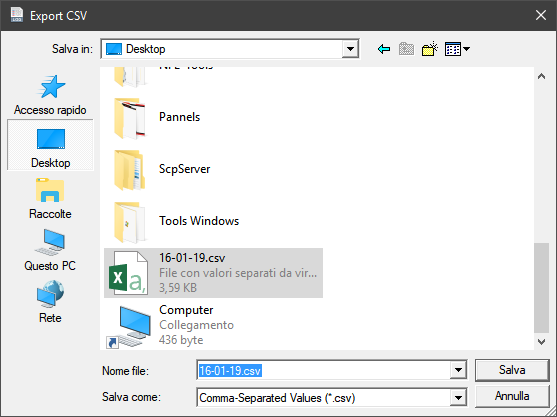
Nota: in questo momento se tutto è andato bene, nel percorso da te scelto troverai un file contenente il Log avanzato, questo però non cancellerà i dati dalla tua Box, quindi nel caso in cui il Log mode fosse in "Suspended" sarà necessaria la cancellazione dei dati dalla box in modo tale da ricominciare a registrare nuovi dati.
Cancellare i dati già salvati nel proprio PC dalla Box:
Una volta effettuata la procedura di salvataggio dei dati ed esserci assicurati che siano al sicuro, possiamo resettare la memoria dati della nostra box per cominciare una nuova sessione di registrazione.
1) Aprire il file "LogReader.exe" precedentemente scaricato;
2) Collegare la propria box con un cavo dati USB al proprio PC;
3) Dal menù "Log" premere "Erase".

Nota: una volta cancellati i dati dalla box non è possibile recuperarli a meno che non siano stati salvati come spiegato in precedenza.
Quarta Parte: Invio dei dati.
Potete inviare tutti i vostri file seguendo le istruzioni a questo link (modulo google).
Vi ringrazio per l'attenzione e per i preziosi dati!
Se sei in difficoltà non esitare a contattarmi su Telegram! Matteo Atzeni